適切なPCのストレージ目安とは?ストレージの種類やストレージが足りなくなったときの対処方法も紹介

PCのスペックを選ぶとき、ストレージの目安について知りたいと悩んでいませんか?この記事ではPC選びに役立つストレージの目安について紹介していきます。その他にも、ストレージの種類やストレージ以外で確認すべきスペックについても解説していきます。
ぜひこの記事を参考にして、自身に最適なPCのストレージについて理解を深めてみてください。
PCのストレージ目安とは?

そもそもストレージとは?
ストレージ(Storage)とは「貯蔵」や「保管」を意味し、PCの動作において必要なあらゆるデータを保存しておくための記憶媒体のことです。あらゆるデータというのは、写真や動画のようなファイルデータだけでなく、OSやアプリケーションなど、PCを動かすために必要なデータも含みます。ストレージが小さいと、システムの起動やデータの読み書き、アプリケーションの立ち上げなどに時間がかかるようになります。
現代においてPCのストレージを選ぶとき、選択肢としては以下のようなものがあります。当然大きなストレージほど価格も高くなるので、自身の業務内容に適したスペックを選択する必要があります。
- 128GB
- 256GB
- 512GB
- 1TB
128GB
128GBというストレージサイズは、大きくはありませんが、基本的なPC操作だけを行うのであれば十分です。例えば、メールの送受信、ウェブサイトの閲覧、オフィス文書の作成、軽いソフトウェアアプリケーションの使用などが可能です。また、少しであれば、画像や音楽などのデジタルメディアの保存もできます。しかし、大量のメディアファイルを扱う作業や、大きなソフトウェアアプリケーションをいくつも使用する場合は、より大きなストレージが必要になります。
256GB
258GBのストレージは、一般的なビジネス利用に適したサイズと言えます。ある程度の量であれば、ビデオ、写真、音楽などのデジタルメディアを保存したり、サイズの大きなソフトウェアアプリケーションも使用できます。一般的なオフィスソフトでの作業も快適に行えるため、プレゼン資料や簡単なデータ集計などに適しています。
512GB
このストレージサイズは、大量のデータを扱う必要があるヘビーユーザーに適しています。大規模なデザインプロジェクト、動画編集、高解像度のゲームなど、大量のストレージスペースを必要とする作業に最適です。また、複数の大規模なアプリケーションを同時に実行し、大量のデータを頻繁にアクセスまたは処理することが可能です。
1TB
この大きなストレージサイズは、大量のデータを扱う必要がある専門家やヘビーユーザーにとって理想的です。プロの写真家や動画編集者のような人々は、高解像度のメディアファイルを大量に保存し、高性能のソフトウェアを使用します。また、エンジニアやデータサイエンティストなどは、大規模なデータセットを解析したり、複雑な3Dモデリングを行ったりするために、大きなストレージを必要とします。
ストレージの種類

ストレージの種類には、以下のようなものがあります。
- HDD(ハードディスクドライブ)
- SDD(ソリッドステートドライブ)
- ハイブリッド構成
- 内部ストレージ
- 外部ストレージ
それぞれの種類について解説していきます。
HDD(ハードディスクドライブ)
HDD(ハードディスクドライブ)は、PCに搭載されているストレージのうち、最も一般的なものです。プラッタと呼ばれる磁気ディスクに磁気ヘッドを近づけてデータの読み書きを行います。
安価に大容量のデータを保存することができるのが特徴です。ゲームや映像などのサイズが大きいものでもかなりの量を保存することができます。
ただし、衝撃に弱いので、強い衝撃を与えてしまうと保存してあるデータが破損してしまうリスクがあります。また、プラッタが高速回転しているので、使用環境によっては駆動音が気になってしまうこともあります。
SSD(ソリッドステートドライブ)
SSD(ソリッドステートドライブ)は、HDDの持つ課題を解決することを目指して開発されました。比較的新しいタイプのストレージで、ケース内部にメモリチップが配置されており、このチップに読み書きを行います。
SSDの最大のメリットは、データの読み書きの速さです。HDDに比べるとその構造から物理的に駆動する部品がないため軽量で衝撃に強く、消費電力も少ないという特徴があります。そのため、ノートPCなど、持ち運びすることが頻繁にある場合はSSDがおすすめです。
ただし、HDDに比べて価格が高くなりやすく、大容量のストレージをSSDで実現しようとすると、かなり高額になります。
ハイブリッド構成
ハイブリッド構成とは、HDDとSSDの良さを組み合わせたもので、デュアルストレージとも呼ばれています。具体的には、容量が大きくなりがちな写真や動画などのデータはHDDに保存して、PCの立ち上げの速さが求められるOSはSSDに保存をしていきます。
そのため、コストを抑えて大容量のデータ保存スペースを確保することができ、立ち上げの速さを両立させることが可能です。
内部ストレージ
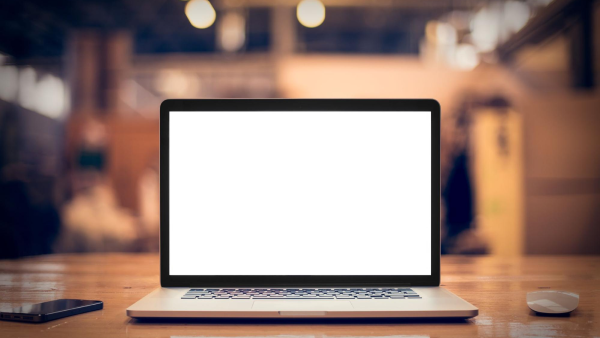
内部ストレージとは、PC本体に内蔵されているストレージのことです。基本的に購入後に自力で入れ替えたり容量を増やしたりすることは難しいです。
メリットとして、特別な設定や接続などをしなくても、簡単に利用できたり、ストレージ単体で紛失するリスクがないなどが挙げられます。しかし、データを他のPCに使いまわすといった使用方法は難しいです。
内部ストレージはPCの電源がオフでもデータが消えない永続的なストレージで、高速なデータアクセスが可能です。
外部ストレージ
外部ストレージとは、外部に後付けで追加できるストレージのことを指します。例えば、外付けハードディスクやUSBメモリー、SDカードなどが挙げられます。
メリットとして、容量が足りなくなった際に自由に増設できたり、他のPCなどと簡単にデータの共有ができる点が挙げられます。一方で自分でセットアップする必要があったり、紛失してしまうリスクがあることには注意が必要です。
外部ストレージは、PCの内部ストレージがいっぱいになった時に、一時的なデータの置き場として使用することをおすすめします。
PCのストレージが足りなくなったときの対処方法

PCのストレージが足りなくなったときの対処方法を把握しておくことで、重要なデータを削除せずに保存しておくことができます。
具体的に、PCのストレージが足りなくなったときの対処方法については、以下があります。
- データを整理する
- 外部ストレージを使用する
- クラウドストレージサービスを利用する
それぞれの対処方法について解説していきます。
データを整理する
PCのストレージが足りなくなったときの対処方法として、まずはデータを整理しましょう。データを整理することによって、不要なデータを削除することができるので、空き容量を増やすことができます。実際に、データ容量が大きい動画ファイルなどを数点削除するだけでもストレージを大きく増やすことができることがあります。
また、不要なデータを削除したとしても、ごみ箱に送られるだけで、完全に削除されるわけではありません。完全に削除するためには、ごみ箱を空にする必要があります。ごみ箱を空にしないと、ストレージは消費されたままです。
外部ストレージを使用する
外部ストレージを使用することによって、利用できるストレージ容量を増やすことができます。
具体的には、以下のような外部ストレージの選択肢があります。
- HDD
- SSD
- USBメモリー
- SDカード
ストレージの種類によって、金額や持ち運びやすさ、読み込みや書き込みの速さなどが異なります。
また、外部ストレージは、接続し直すだけで簡単に別の端末にデータを移すことが可能という点もメリットになり得ます。
さらに、バックアップとして外部ストレージにデータを保存しておくと、万が一PCに不具合が生じたときにもデータを取り出すことができます。
クラウドストレージサービスを利用する
クラウドストレージサービスとは、クラウド上にデータを保存できるサービスです。インターネット接続さえできれば、持ち歩く必要がなく、他の人との共有もしやすいというメリットがあります。
代表的なクラウドストレージサービスとしては、以下のようなものがあります。
Google Drive
Google Drive は Google が提供しているクラウドストレージサービスです。Google の他のサービス(Gmail、Google Photos、Google Docs など)との連携が特徴です。また、無料アカウントでは15GBまで使うことができます。
OneDrive
OneDrive は Microsoft が提供するクラウドストレージサービスで、Windows OS との高い互換性が特徴です。Microsoft 365(旧 Office 365)のサブスクリプションに含まれているため、Office 製品を頻繁に使用するユーザーにとっては大変便利です。無料プランでは5GBまで使うことができます。
Dropbox
Dropbox は最も早い段階で普及したクラウドストレージサービスの一つで、シンプルさと使いやすさが特徴です。また、多くのアプリとの連携が可能で、プラットフォーム間での互換性が高いと評価されています。無料プランでは2GBまで使うことができます。
それぞれのサービスは、ストレージ容量、価格、セキュリティ、共有機能、他のアプリやサービスとの統合性などの面で異なる特徴があります。そのため、個々のニーズに最も適したサービスを選択することが重要です。
PCでストレージ以外で確認したいスペック

PCのスペックでストレージ以外に確認したい項目については、以下があります。
- CPU
- メモリー
それぞれのスペックについて解説していきます。
CPU
CPUとは、「Central Processing Unit(中央演算処理装置)」の略で、PCで扱われるデータはCPUによって制御・演算を行うので、PCの頭脳とも呼ばれています。PCのパーツの中でも最も重要なパーツといえます。CPUのスペックが低いと、重たいソフトがスムーズに動かないといったことが起きてしまうので注意が必要です。
ただし、CPUの性能が高いほど、PCの価格は高くなるので、使用目的に合ったスペックのCPUを選ぶことが重要です。
メモリー
メモリーとは、データを一時的に記憶したり格納できるパーツのことです。
長期的に保存する用途ではなく、PCでなんらかの作業を行うために必要なデータを一時的に保管します。メモリーの容量が不足していると、PC操作において動作が遅くなったように感じます。
そのため、PCの動作を快適にするためには、メモリーの容量が重要です。作業をするためには、引き出しにしまってある道具を机の上に出しておくと思いますが、どれだけの道具を机の上に出しておけるかというのが、メモリーの大きさのイメージです。(引き出しの中にどれだけの道具をしまっておけるかというのが、ストレージのイメージです)
しかし、PCの処理速度はメモリーだけではなく、CPUの性能にも左右されるので、メモリーはCPUに次いで重要な役割を担っていると言えます。そのため、性能の高いCPUを搭載しているのにも関わらず、PCの動作が重く感じるときは、メモリー不足を疑うようにしましょう。
今回は、適切なPCのストレージ目安をはじめ、ストレージの種類や必要性を紹介しました。
PCのストレージが足りなくなったときの対処方法を理解しておくことで、重要なデータを削除せずに保存しておくことができます。
今回の記事を参考にして、用途に合わせて最適なストレージを選ぶようにしましょう。


